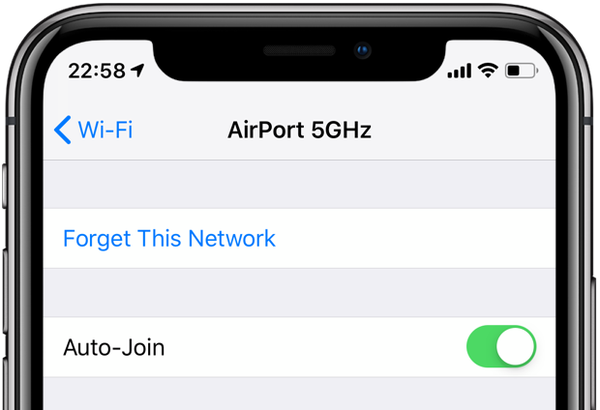

Möglicherweise haben Sie bemerkt, dass Ihr iPhone, iPad oder iPod touch versucht, bekannte drahtlose Netzwerke automatisch zu verbinden. Haben Sie sich jemals genau gefragt, wie das mobile Betriebssystem von Apple bestimmt, zu welchem Wi-Fi-Netzwerk es automatisch beitreten soll??
TAKEAWAYS:
- iOS verwendet einen benutzerdefinierten Bestellalgorithmus, wenn automatisch eine Verbindung zu einem Wi-Fi-Netzwerk hergestellt wird.
- Das Wi-Fi-Netzwerk, das Sie am häufigsten verwenden, hat immer Priorität.
- VPN-Netzwerke haben Vorrang vor öffentlichen WLAN-Hotspots.
- Bekannte Netzwerke werden intern basierend auf Ihren Aktionen bewertet.
- iOS priorisiert Wi-Fi-Netzwerke auch nach ihrer Sicherheitsstufe.
Folgen Sie uns, um mehr über die Funktionsweise von iOS in Bezug auf Wi-Fi zu erfahren.
Warum ist das so wichtig??
macOS versucht, sich automatisch mit dem Wi-Fi-Netzwerk zu verbinden, mit dem Ihr Computer zuletzt verbunden war. iOS behandelt Wi-Fi-Verbindungen unterschiedlich, da Sie Ihr iPhone hauptsächlich unterwegs und an Orten verwenden, an denen eine Reihe von Wi-Fi-Netzwerken in der Nähe ständig um ihre Aufmerksamkeit wetteifern.

Sichere Wi-Fi-Netzwerke sind kennwortgeschützt und mit einem Vorhängeschlosssymbol versehen
Wenn Sie wissen, wie iOS das Wi-Fi-Netzwerk bestimmt, zu dem Ihr iPhone oder iPad automatisch beitreten soll, können Sie die Leistung Ihres Wireless-Netzwerks erheblich optimieren: Sie können Ihre bevorzugten Netzwerke gegenüber den Netzwerken priorisieren, zu denen Sie in der Vergangenheit beigetreten sind, z ein zufälliges Café.
Wie iOS entscheidet, welches WLAN automatisch verbunden wird
iOS versucht, drahtlose Netzwerke automatisch in der folgenden Reihenfolge zu verbinden:
- Am meisten bevorzugtes Netzwerk: Dies ist das Wi-Fi-Netzwerk, das Sie am häufigsten verwenden.
- Privates Netzwerk, dem Sie zuletzt beigetreten sind: Dies bedarf keiner weiteren Erläuterung.
- Private Netzwerke: Private Netzwerke werden auch als virtuelle private Netzwerke oder VPNs bezeichnet. Ihr Gerät hat möglicherweise eine Verbindung zu einem privaten Netzwerk hergestellt, wenn Sie eine der gängigen VPN-Apps wie NordVPN verwendet haben. Private Netzwerke sind nicht nur VPNs, sondern auch solche, die Sie zu Hause und im Büro einrichten, einschließlich des persönlichen Hotspots Ihres iOS-Geräts.
- Öffentliche Netzwerke: Wenn Sie von einem Hotel, Flughafen, Café oder anderen öffentlichen Orten aus eine Verbindung zu einem drahtlosen Netzwerk herstellen, treten Sie einem öffentlichen Netzwerk bei. Einige andere Beispiele für öffentliche Wi-Fi-Netzwerke sind Hotspot 2.0-, Passpoint-, EAP-SIM- oder Wi-Fi-Verbindungen, die von einigen Mobilfunkanbietern und Kabelanbietern bereitgestellt werden.
Lesen Sie weiter, um zu erfahren, warum Sie sich darum kümmern sollten und was all dies für den täglichen Gebrauch bedeutet.
Beispiele aus der Praxis
Hier ist ein typisches Beispiel.
Angenommen, Ihr Heim-WLAN ist das am meisten bevorzugte Netzwerk auf Ihrem iPad. Nehmen wir an, Sie haben kürzlich die Funktion "Persönlicher Hotspot" verwendet, um die Mobilfunkverbindung Ihres iPhones über WLAN mit dem Tablet zu teilen. Stellen Sie sich außerdem vor, Sie nutzen gelegentlich einen VPN-Dienst auf Ihrem Apple-Tablet, um regionale Einschränkungen für Video-Streaming-Apps zu umgehen.
EXPLAINER: So funktionieren die überarbeiteten Bluetooth- und Wi-Fi-Optionen von iOS 11 im Control Center
Wenn Sie sich außerhalb des Wi-Fi-Empfangs Ihres Hauses befinden und keinen VPN-Dienst verwenden, versucht Ihr iPad, über den persönlichen Hotspot des Telefons eine Verbindung zum Internet herzustellen. Sobald Sie jedoch zu Hause ankommen, stellt das Tablet automatisch eine Verbindung zu Ihrem persönlichen WLAN her. Vielleicht sind Sie später an diesem Tag ins Kino gegangen, um Ihr iPad aus dem Rucksack zu ziehen und sich die Bewertungen anzusehen.

Ein persönlicher Hotspot hat Vorrang vor jedem öffentlichen Netzwerk
Selbst wenn im Kino ein öffentliches drahtloses Netzwerk verfügbar ist, versucht Ihr iPad dennoch, die persönliche Hotspot-Verbindung über Ihr iPhone zu priorisieren. Wenn Sie jedoch Personal Hotspot auf dem Telefon deaktivieren, stellt Ihr iPad eine Verbindung zu einem öffentlichen Wi-Fi-Netzwerk in der Nähe her.
LERNPROGRAMM: Vollständige Deaktivierung von Wi-Fi und Bluetooth auf dem iPhone für alle Netzwerke und Geräte
iOS speichert Anmeldeinformationen für öffentliche Netzwerke, aber firmeneigene Netzwerke (auch Abonnement-Netzwerke oder Wi-Fi-Hotspots genannt) bilden eine Ausnahme, da sie den Zugriff hinter einer Anmeldeseite blockieren.
Das Punktesystem
Wir sagten, dass der iOS-Algorithmus mit dem bevorzugten drahtlosen Netzwerk beginnt, gefolgt von Ihren gespeicherten privaten Netzwerken und allen verfügbaren öffentlichen Netzwerken.
Um die Genauigkeit und Zuverlässigkeit zu verbessern, werden bekannte Netzwerke, dh alle gespeicherten Netzwerke, mit denen Sie in der Vergangenheit verbunden waren, basierend auf Ihren Aktionen bewertet.
- Punktzahl erhöht: Wenn Sie manuell zu einem Netzwerk wechseln, erhöht sich dessen Punktzahl.
- Punktzahl sinkt: Manuelles Trennen von einem Netzwerk verringert die Punktzahl.
Das Scoring-System liefert iOS die nötige Intelligenz für drahtlose Netzwerke, die es ihm ermöglicht, Wi-Fi-Netzwerke, denen es automatisch beitritt, genauer zu priorisieren.
Wir haben bereits festgestellt, dass der Algorithmus Ihren bevorzugten Netzwerken höhere Punktzahlen zuweist. Vor diesem Hintergrund stellt sich zwangsläufig die Frage, was genau passiert, wenn das Gerät nach Auswertung der oben genannten Kriterien mehrere Funknetzwerke findet?
In diesem Fall priorisiert iOS Wi-Fi-Netzwerke basierend auf ihrer Sicherheitsstufe wie folgt.
| Bestellung | Netzwerkkategorie | Netzwerksicherheit |
|---|---|---|
| 1 | Privat | EAP |
| 2 | Privat | WPA |
| 3 | Privat | WEP |
| 4 | Privat | Unsicher / Offen |
| 5 | Öffentlichkeit | HS2.0 / Passpoint |
| 6 | Öffentlichkeit | EAP |
| 7 | Öffentlichkeit | WPA |
| 8 | Öffentlichkeit | WEP |
| 9 | Öffentlichkeit | Unsicher / Offen |
Wie sieht es aber mit mehreren Netzwerken gleicher Kategorie und Sicherheitsstufe aus??
Ich dachte, Sie würden nie danach fragen ... In diesem Fall wählt iOS das Wi-Fi-Netzwerk aus, das laut Apples Support-Dokument die stärkste Signalstärkeanzeige (RSSI) aufweist.
Verhindern der automatischen Verknüpfung
Wenn Sie verhindern möchten, dass Ihr iPhone, iPad oder iPod touch automatisch Ihren zuvor gespeicherten Wi-Fi-Netzwerken beitritt, vergewissern Sie sich, dass die Option markiert ist Auto-Join wird eingeschaltet, wenn Sie schlagen "ich" neben dem Netzwerknamen in Einstellungen → WLAN.
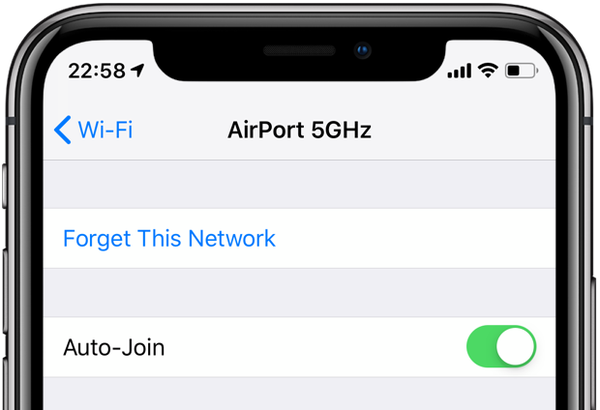
Wenn Sie dagegen die Umschalttaste aktiviert lassen, merkt sich das Gerät die Anmeldeinformationen und versucht, sich automatisch in dieses Netzwerk einzuschalten, sobald es sich in Reichweite befindet.
Brauchen Sie Hilfe? Fragen Sie iDB!
Wenn Ihnen diese Anleitung gefällt, geben Sie sie an Ihre Support-Mitarbeiter weiter und hinterlassen Sie unten einen Kommentar.
Stecken geblieben? Sie sind sich nicht sicher, wie Sie bestimmte Aufgaben auf Ihrem Apple-Gerät ausführen sollen? Lassen Sie es uns über wissen [email protected] und ein zukünftiges Tutorial könnte eine Lösung bieten.
Senden Sie Ihre eigenen Vorschläge für Vorgehensweisen über [email protected].











